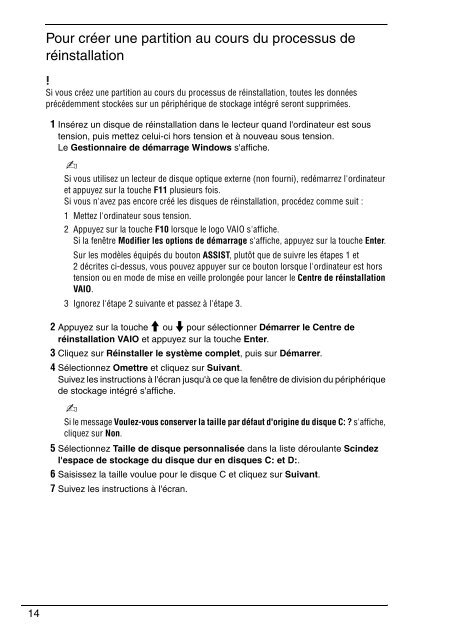Sony VPCEC1A4E - VPCEC1A4E Guida alla risoluzione dei problemi Francese
Sony VPCEC1A4E - VPCEC1A4E Guida alla risoluzione dei problemi Francese
Sony VPCEC1A4E - VPCEC1A4E Guida alla risoluzione dei problemi Francese
You also want an ePaper? Increase the reach of your titles
YUMPU automatically turns print PDFs into web optimized ePapers that Google loves.
Pour créer une partition au cours du processus de<br />
réinst<strong>alla</strong>tion<br />
Si vous créez une partition au cours du processus de réinst<strong>alla</strong>tion, toutes les données<br />
précédemment stockées sur un périphérique de stockage intégré seront supprimées.<br />
1 Insérez un disque de réinst<strong>alla</strong>tion dans le lecteur quand l'ordinateur est sous<br />
tension, puis mettez celui-ci hors tension et à nouveau sous tension.<br />
Le Gestionnaire de démarrage Windows s'affiche.<br />
Si vous utilisez un lecteur de disque optique externe (non fourni), redémarrez l'ordinateur<br />
et appuyez sur la touche F11 plusieurs fois.<br />
Si vous n'avez pas encore créé les disques de réinst<strong>alla</strong>tion, procédez comme suit :<br />
1 Mettez l'ordinateur sous tension.<br />
2 Appuyez sur la touche F10 lorsque le logo VAIO s'affiche.<br />
Si la fenêtre Modifier les options de démarrage s'affiche, appuyez sur la touche Enter.<br />
Sur les modèles équipés du bouton ASSIST, plutôt que de suivre les étapes 1 et<br />
2 décrites ci-dessus, vous pouvez appuyer sur ce bouton lorsque l'ordinateur est hors<br />
tension ou en mode de mise en veille prolongée pour lancer le Centre de réinst<strong>alla</strong>tion<br />
VAIO.<br />
3 Ignorez l'étape 2 suivante et passez à l'étape 3.<br />
2 Appuyez sur la touche M ou m pour sélectionner Démarrer le Centre de<br />
réinst<strong>alla</strong>tion VAIO et appuyez sur la touche Enter.<br />
3 Cliquez sur Réinstaller le système complet, puis sur Démarrer.<br />
4 Sélectionnez Omettre et cliquez sur Suivant.<br />
Suivez les instructions à l'écran jusqu'à ce que la fenêtre de division du périphérique<br />
de stockage intégré s'affiche.<br />
Si le message Voulez-vous conserver la taille par défaut d'origine du disque C: ? s'affiche,<br />
cliquez sur Non.<br />
5 Sélectionnez Taille de disque personnalisée dans la liste déroulante Scindez<br />
l'espace de stockage du disque dur en disques C: et D:.<br />
6 Saisissez la taille voulue pour le disque C et cliquez sur Suivant.<br />
7 Suivez les instructions à l'écran.<br />
14